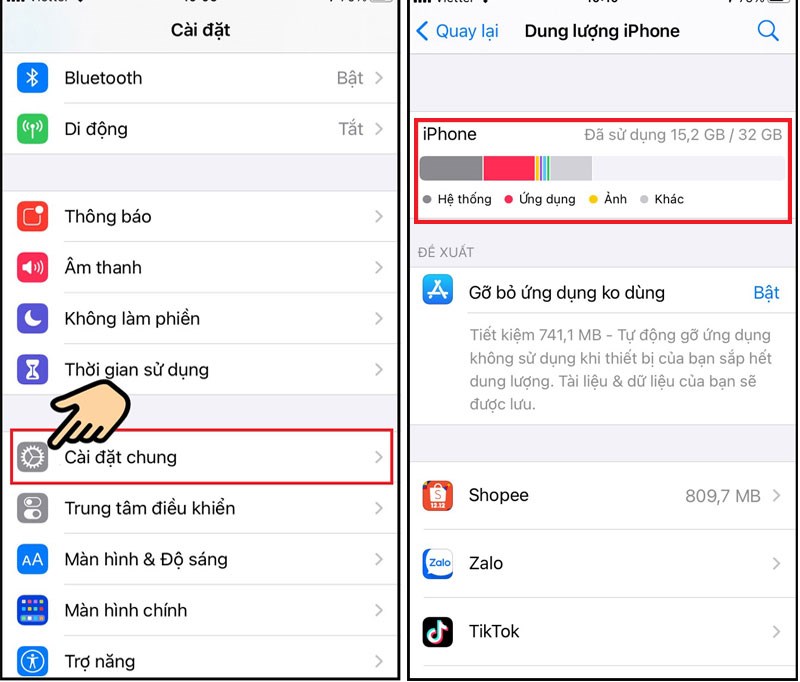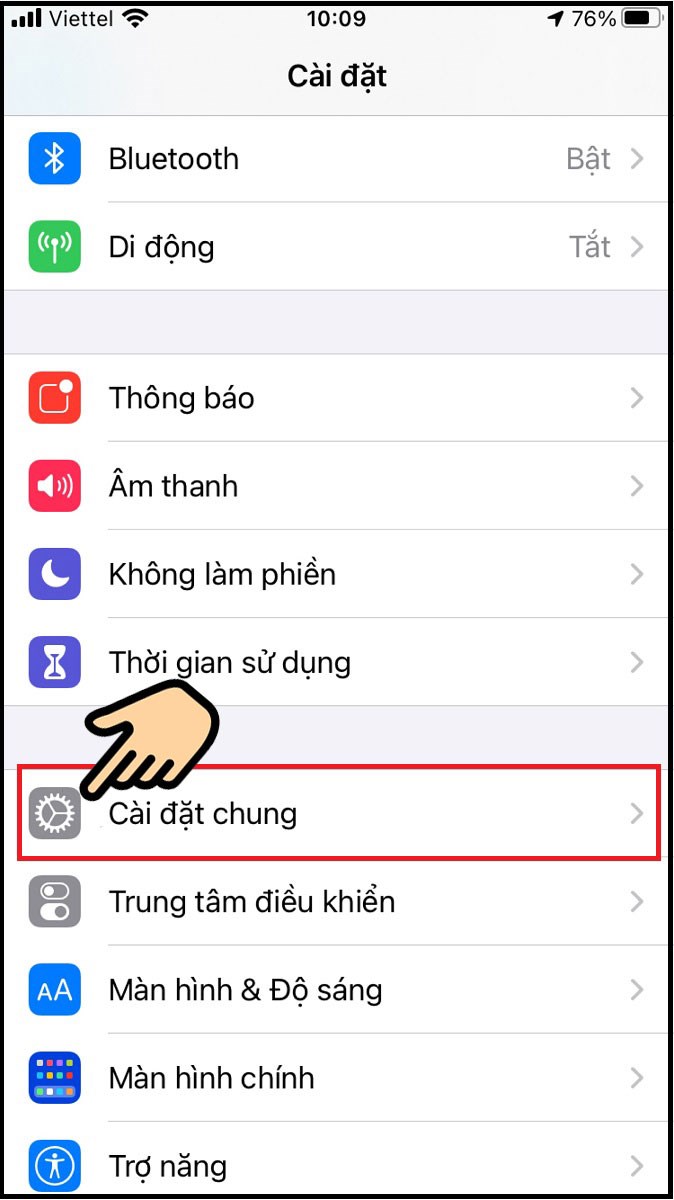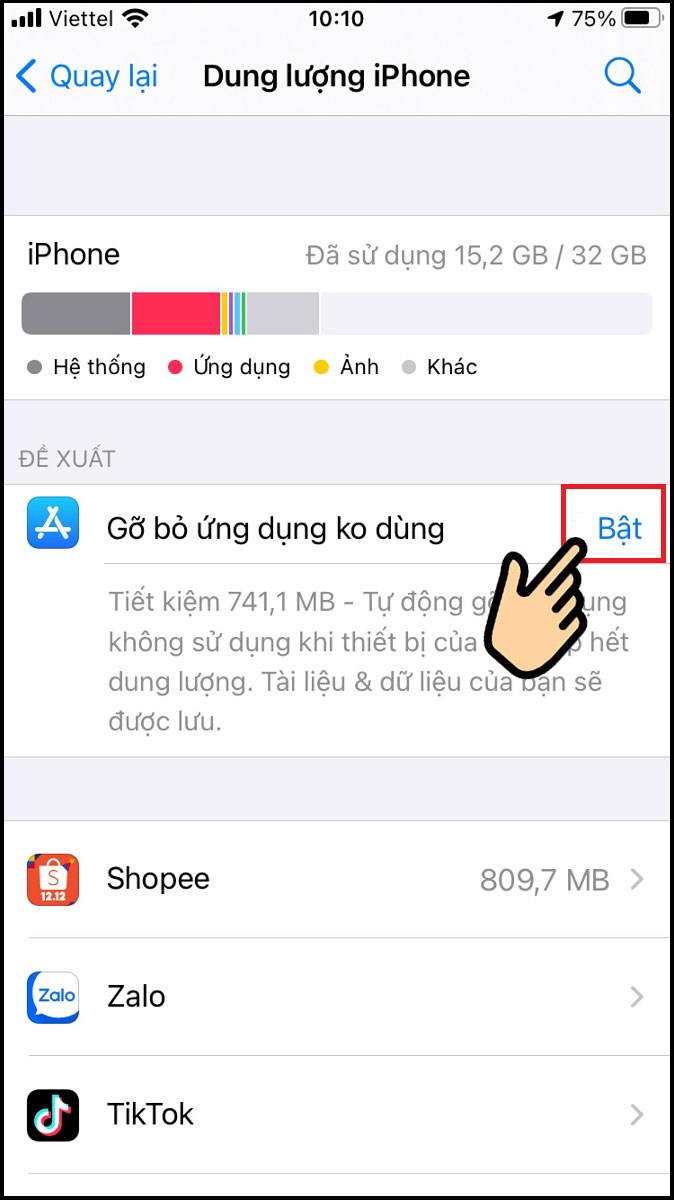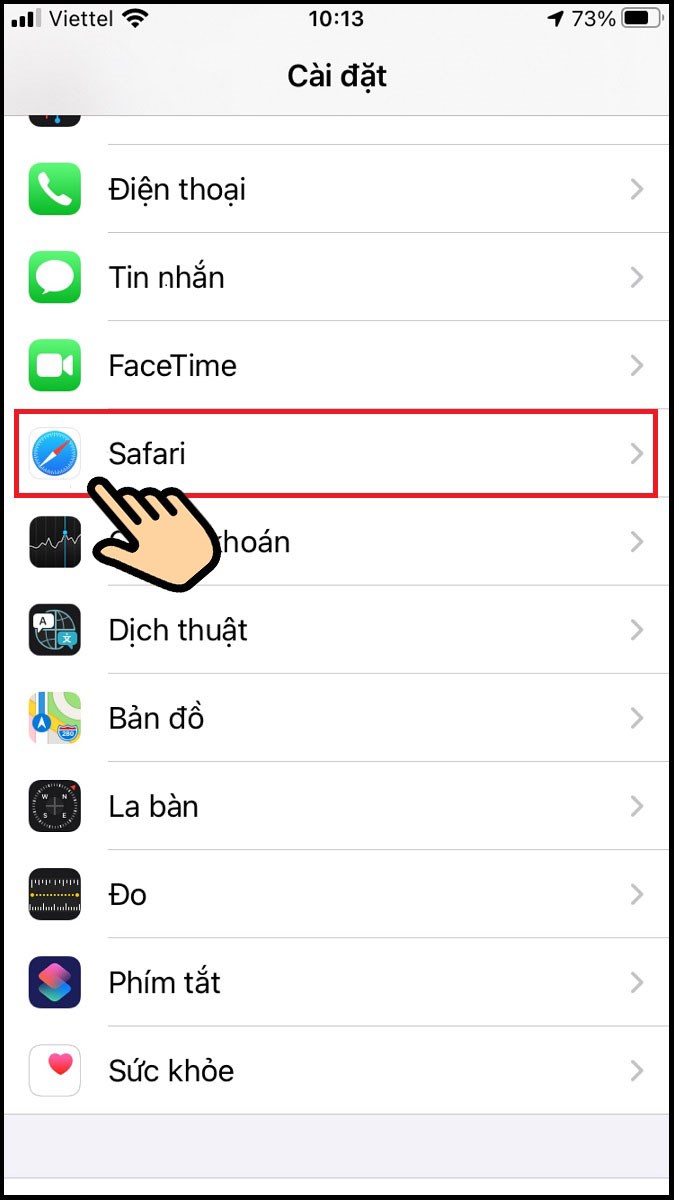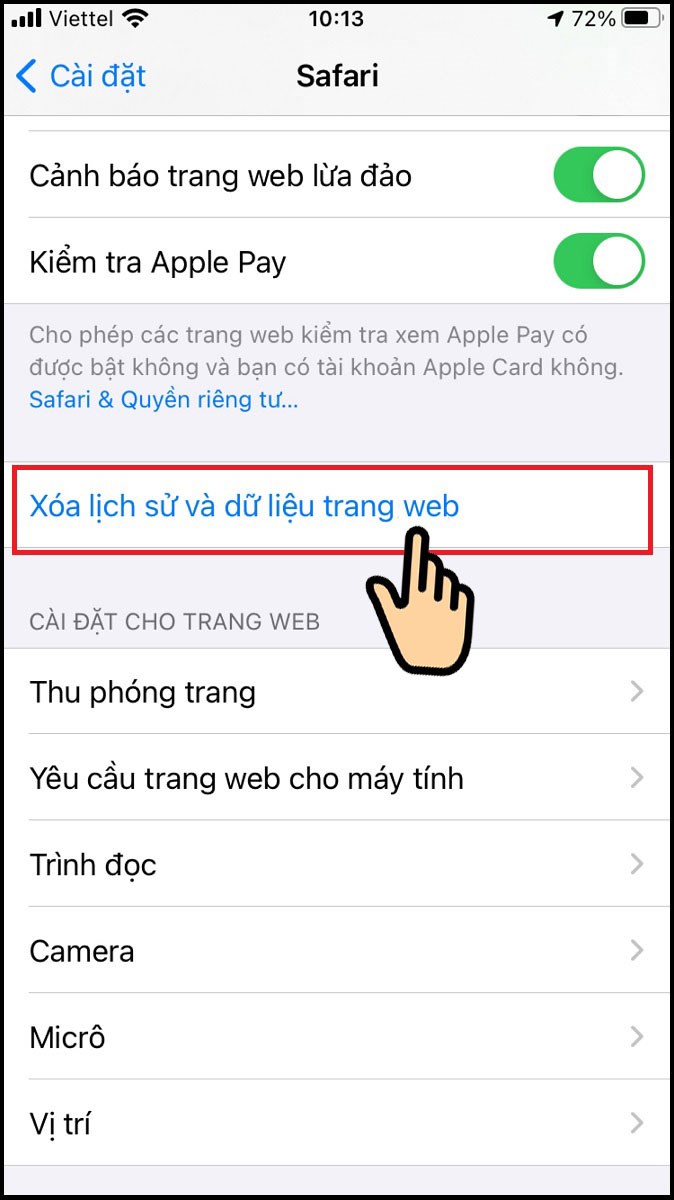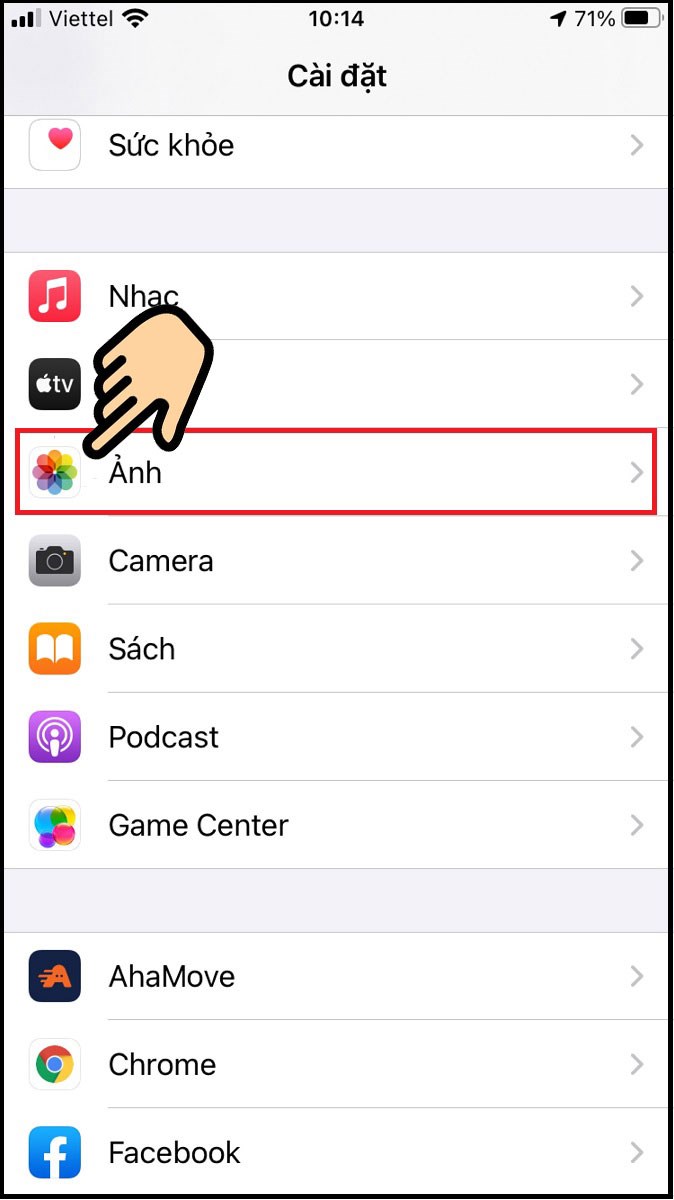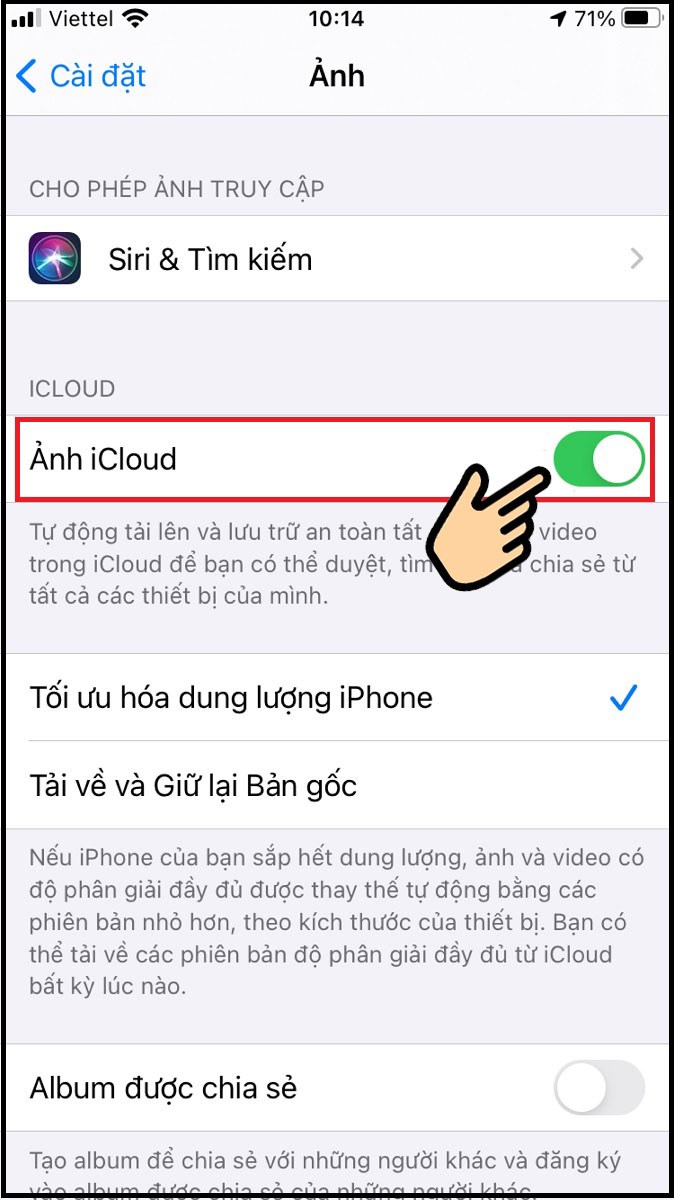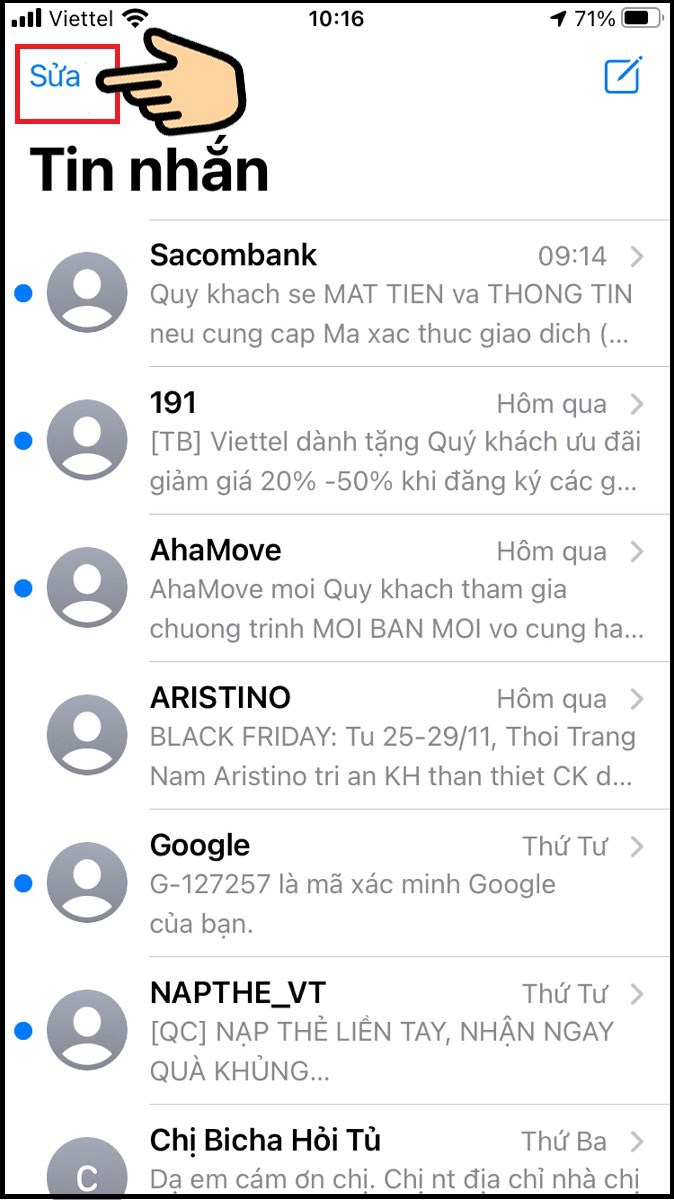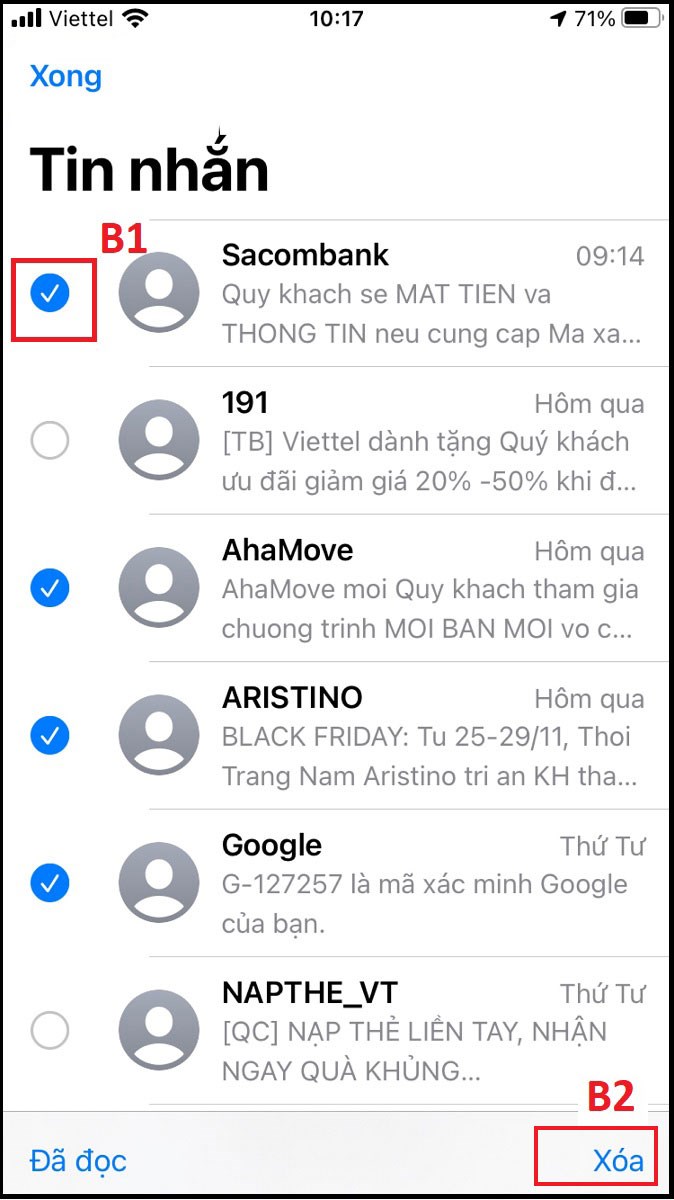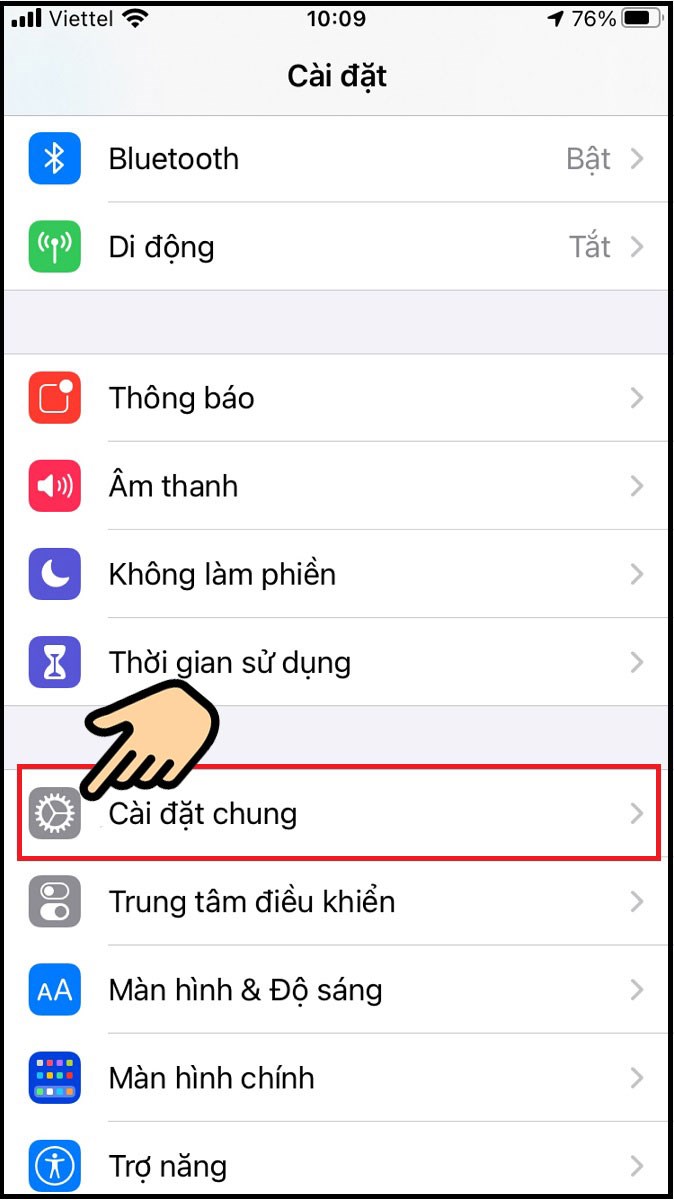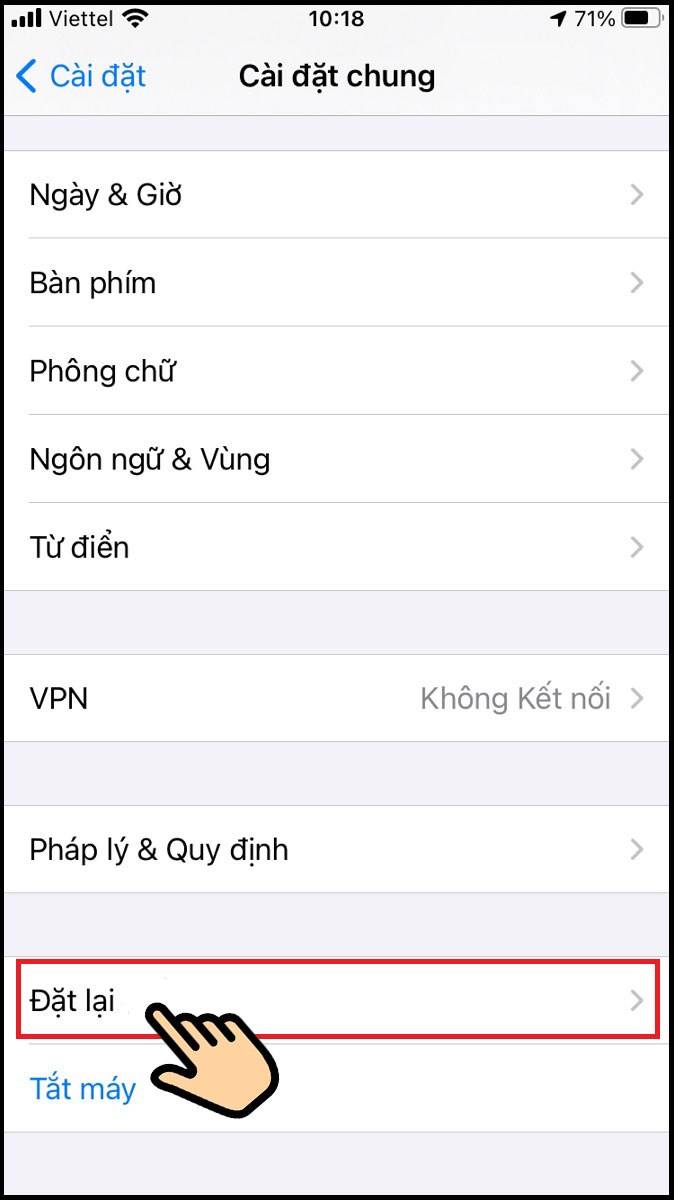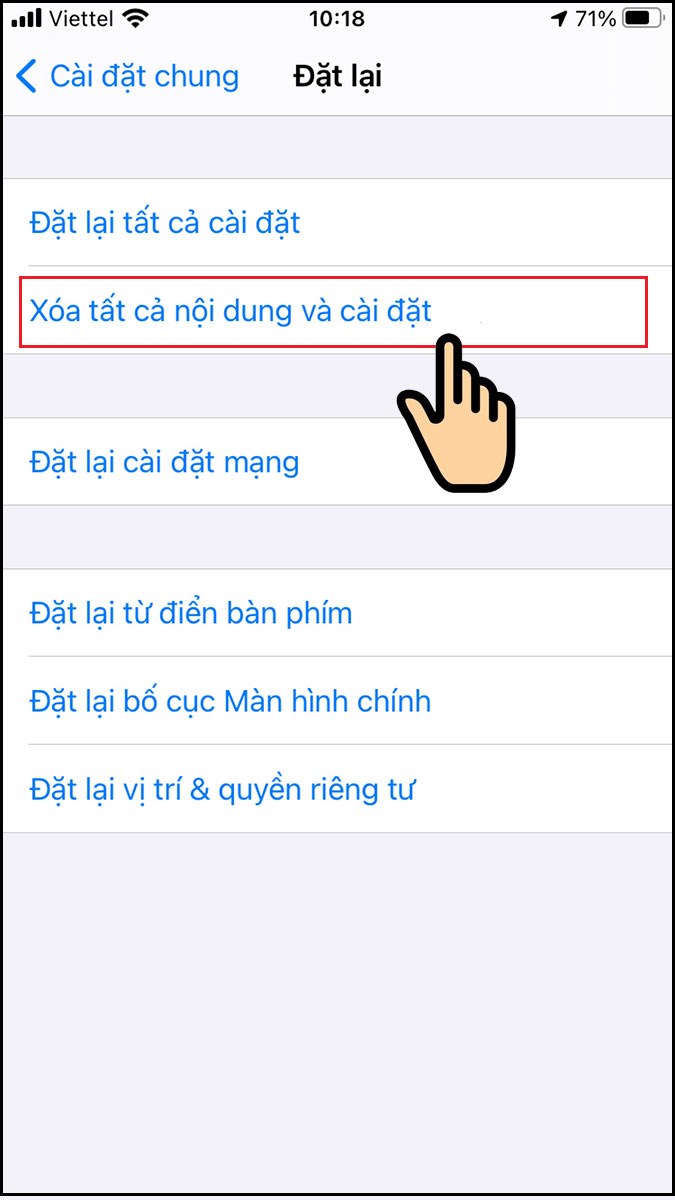5 cách xóa dữ liệu “Khác” để giải phóng bộ nhớ iPhone
Bạn đang cảm thấy khó chịu khi mục “Bộ nhớ khác” chiếm quá nhiều dung lượng lưu trữ trên chiếc điện thoại iPhone của mình và bạn muốn xóa những dữ liệu không cần thiết này đi nhưng không biết phải xóa ở đâu. Đừng lo, bài viết này sẽ hướng dẫn bạn 5 cách xóa dữ liệu “Khác” để giải phóng bộ nhớ iPhone đơn giản dễ dàng.
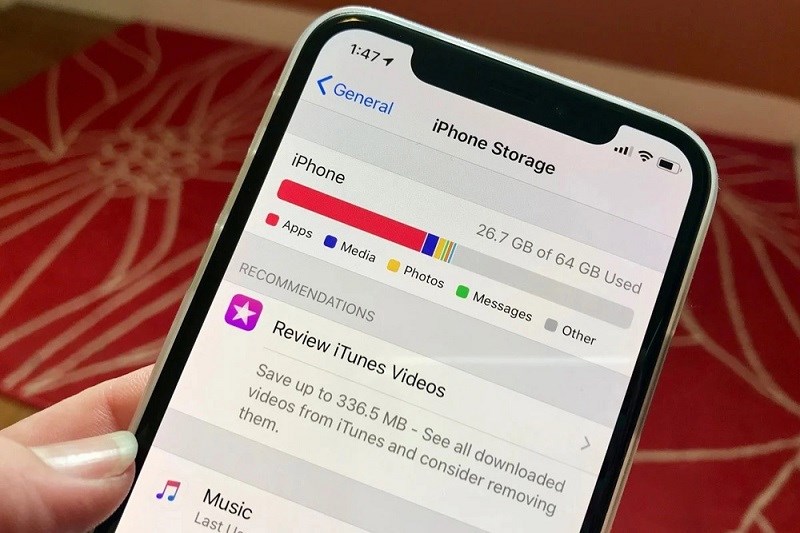

![]() Đồ nhà táo sale đến 50%, xem ngay nhé bạn
Đồ nhà táo sale đến 50%, xem ngay nhé bạn
I. Mục dữ liệu “Khác” trên iPhone là gì? Vì sao dữ liệu “Khác” chiếm nhiều dung lượng
Mục “Bộ nhớ Khác” thường là sự kết hợp giữa cài đặt thiết bị, giọng nói Siri, dữ liệu hệ thống và các tệp được lưu trong bộ nhớ cache. Một lượng dữ liệu nhất định sẽ luôn được phân loại là “Khác” trên điện thoại của bạn, đồng nghĩa với việc bạn không thể loại bỏ chúng hoàn toàn, nhưng có thể giảm tối đa không gian lưu trữ mà “Khác” đang chiếm.
Bạn đang đọc: 5 cách xóa dữ liệu “Khác” để giải phóng bộ nhớ iPhone
Đôi khi mục ” Khác ” này chiếm bộ nhớ còn nhiều hơn cả những tài liệu chính, nhưng tất cả chúng ta không hề biết nó là gì để hoàn toàn có thể xóa đi .
II. Hướng dẫn xóa dữ liệu “Khác” trên iPhone
Bài viết được triển khai trên điện thoại thông minh iPhone 6S. Bạn hoàn toàn có thể triển khai tương tự như trên điện thoại cảm ứng khác chạy hệ quản lý và điều hành iOS .
Cách 1. Xóa ứng dụng không sử dụng
Bước 1: Vào Cài Đặt > Chọn Cài Đặt chung
Bước 2: Tới Gỡ bỏ ứng dụng không dùng chọn Bật nó sẽ tự động xóa những ứng dụng không sử dụng thường xuyên để giải phóng bộ nhớ điện thoại.
Cách 2. Xóa bộ nhớ cache của Safari, Google Maps, Google Drive,…
Bước 1: Bạn vào Cài đặt > Chọn Safari (Bạn thực hiện các bước tương tự với các ứng dụng khác như: Google Maps, Google Drive,…)
Bước 2: Chọn Xóa lịch sử và dữ liệu trang web.
Cách 3. Xóa bớt hình thư viện Ảnh
Bước 1: Vào Cài đặt > Chọn Ảnh
Bước 2: Bật Ảnh iCloud bằng cách gạt sang ngang và click chọn Tối ưu hóa dung lượng iPhone là toàn bộ ảnh và video trong thư viện máy sẽ được lưu trữ trên iCloud và đỡ tốn dung lượng máy.
SẮM NGAY ĐIỆN THOẠI IPHONE MỚI VỚI NHIỀU ƯU ĐÃI
Đồ nhà táo sale đến 50%, xem ngay nhé bạn
Cách 4: Xóa bớt các tin nhắn không cần thiết
Bước 1: Mở mục Tin nhắn > Chọn Sửa
Bước 2: Ấn Chọn các tin nhắn
Bước 3: Chọn những tín nhắn muốn xóa > Ấn Xóa để loại bỏ.
Cách 5: Khôi phục cài đặt gốc (Xóa dòng 2)
Bước 1: Vào Cài đặt > Chọn Cài đặt chung
Bước 2: Chọn Đặt lại
Bước 3: Bấm Xóa tất cả nội dung và cài đặt.
Trên đây là hướng dẫn xóa dữ liệu ” Khác ” để giải phóng bộ nhớ iPhone một cách thuận tiện và hiệu suất cao. Những bộ nhớ đệm của nhiều trình duyệt như tin nhắn, hình ảnh, tệp đính kèm trong bộ nhớ cache, … sẽ được vô hiệu ngay lập tức. Hãy thử ngay tính năng này và để lại phản hồi ở bên dưới nhé. Chúc bạn thành công xuất sắc !
Source: https://thomaygiat.com
Category : Điện Thoại


Wallcraft – Hình nền: động 4K
Tìm kiếm hình nền chất lượng cao cho iPhone?Để phù hợp với kích thước thị sai?Để xem mỗi ngày có rất nhiều hình nền mới?Bạn…

Cách hiện phần trăm pin trên iPhone 12, 12 Pro, 12 Pro Max đơn giản – https://thomaygiat.com
Một số mẫu iPhone đang kinh doanh tại Thế Giới Di Động Giảm Ngất Ngư iPhone 14 Pro Max 128GB 27.490.000₫ 29.990.000₫ -8% Giảm Ngất…

Cách quay màn hình iPhone có tiếng cực dễ dành cho người mới sử dụng iPhone
Tính năng Ghi màn hình đã xuất hiện trên i Phone kể từ phiên bản iOS 11 và thao tác để thực thi cũng rất…

Thay pin iPhone XR – USCOM Apple Store
Pin iPhone được thiết kế đặc biệt và hoàn toàn khác với những loại pin thông thường khác, pin iPhone sẽ bị chai sau một…

Cách test màn hình iPhone chuẩn xác, chi tiết nhất – https://thomaygiat.com
Việc test màn hình một chiếc smartphone trước khi mua là điều mà bạn nên làm đầu tiên, dù là mới hay cũ. Mặc dù…

Kiểm Tra Ngày Kích Hoạt iPhone Nhanh Chóng
Xem ngày kích hoạt iPhone là một trong những điều rất quan trọng để biết được những thông tin đúng chuẩn về chiếc điện thoại…
![Thợ Sửa Máy Giặt [ Tìm Thợ Sửa Máy Giặt Ở Đây ]](https://thomaygiat.com/wp-content/uploads/sua-may-giat-lg-tai-nha-1.jpg)